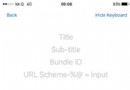iPad變身電子黑板 隨時隨地記錄和展示
目前在Mac以及iOS平台有很多白板以及共享文檔的解決方案。日前MetaMoji公司推出一款免費分享應用程序-Share Anytime.通過這款程序可以隨時分享文件、圖紙、照片以及進行實時的交流互動。同時Share Anytime還可以提供筆記模式,並且筆記模式提供了目前十分流行的PDF格式工具。

[iPad]Share Anytime Free - Coll...
評分:暫無應用大小:44.1 MB價格:免費
微信掃描下載

用戶可以隨時通過Share Anytime分享內容,或者發起主題會議,邀請他人參加或者觀看所分享的內容。同時這款程序還配有注釋工具,用戶可以通過程序中的輸入法選擇適合的圖標或者輸入文字來對分享的內容進行注釋。此外,還可以通過Share Anytime從用戶的iPad設備照片庫中選擇照片導入到分享中去,並且照片能夠根據內容進行縮放或者移動。值得一提的是,所有這些操作其它參加主題會議的用戶都可以看得見。

我曾經嘗試著使用Share Anytime邀請遠在600英裡以外的朋友進行主題會以,他使用第一代iPad而我的設備是iPad 3.出乎意料的是,所有的溝通都進行得十分順利,並且我們完全都不需要去查看幫助文件,可以說操作簡單溝通順暢。當我試圖向他分享一個圖片時,圖片就立即出現在我的iPad屏幕上,我為圖片添加注釋或者移動它,對方幾乎立刻看到這些變化,絲毫沒有延遲。同時這款Share Anytime還帶有聊天功能,這樣參與主題會議的人就可以實時的輸入評論。在試用過程中,我又嘗試了同巴薩羅納的朋友進行對話,過程同樣十分順利。
此外這款Share Anytime程序還允許用戶導入服務文件,例如谷歌驅動、drop box或者Evernote.需要指出的是,導入的文檔格式為PDF,所以他人無法編輯其它用戶導入的文件,這樣更有利於保護文檔的安全性。不過其它用戶可以在空白的頁面添加文字、標記或者圖像,表達自己的觀點。

雖然Share Anytime在大多數方面表現的都十分出色,但在一些細節方面的處理上還是有些不如意。首先,使用這個程序需要完成兩次注冊工作比較繁瑣,第一是需要注冊是在啟動Share Anytime程序時,而第二次則是在需要激活實時編輯時再進行注冊;另外,程序中帶有一些晦澀難懂、不是很容易理解的圖標,用戶需要查看幫助文件才能夠了解其用途;再有,Share Anytime並沒有提供網絡通話支持,我個人始終認為類似電話的溝通效率要比僅僅靠文字的效率要高得多;最後,目前Share Anytime僅僅支持iPad設備,其它設備想要使用這款程序,還需要等待一段時間。

目前這款Share Anytime提供了一個功能相當全面的免費下載版本。另外還有一個售價為1.99美元(約合12元人民幣)每月的收費版本,該版本增加了手寫識別功能、並且可以通過13種不同的語言進行手寫與文本輸入,此外還帶有創建擴展會議功能。需要說明的是,免費版本可供選擇的功能有,參加無數個主題會議、主持發起10次主題會議或者配備1GB的數據傳輸容量,三個功能可以任選其一。
Share Anytime推出了免費和付費兩個版本十分具有合理性,免費版適合初次使用、並且數據傳輸量不大的用戶;而收費版則針對主題會議較多並且傳輸數據量較大的用戶所設計,並且極具性價比。我個人覺得這款程序可以用於項目管理、遠程學習甚至是攝影師之間相互分享和學習。

目前全新版本的Share Anytime可在App Store中免費下載,這款程序目前僅兼容iPad,需要iOS 5.0或更高版本。
文章來源:騰訊數碼
- iOS獲得以後裝備型號等信息(全)包括iPhone7和iPhone7P
- xcode8提交ipa掉敗沒法構建版本成績的處理計劃
- Objective-C 代碼與Javascript 代碼互相挪用實例
- iOS開辟之UIPickerView完成城市選擇器的步調詳解
- iPhone/iPad開辟經由過程LocalNotification完成iOS准時當地推送功效
- iOS突變圓環扭轉動畫CAShapeLayer CAGradientLayer
- iOS Runntime 靜態添加類辦法並挪用-class_addMethod
- iOS開辟之UIKeyboardTypeNumberPad數字鍵盤自界說按鍵
- iOS開辟之用javascript挪用oc辦法而非url
- 處理Alamofire庫在iOS7下設置Head有效的成績
- iOS App中挪用iPhone各類感應器的辦法總結
- 實例講授iOS中的UIPageViewController翻頁視圖掌握器
- iOS中應用JSPatch框架使Objective-C與JavaScript代碼交互
- iOS中治理剪切板的UIPasteboard粘貼板類用法詳解
- iOS App開辟中的UIPageControl分頁控件應用小結